La luna gira en el cielo

Para la realización de este tutorial vas a necesitar
El programa Psp. Yo he usado la versión X6. Puedes usar otras.
Aunque no te garantizo que los resultados sean exactos, debido a la diferencia
en la versión del Psp y a la probable diferencia entre los sistemas operativos
Material
Tubes
He utilizado varios elementos encontrados en la red. Desconozco su autoría
Una imagen de ALEXANDER STARODUBOV
Un tube de personaje hecho por mi de una imagen de HeatherHorton
Un preset del filtro Eye Candy/ Impact/ Perspective shadow (doble clic sobre el y se instalará en el filtro)
Filtros:
Van Der Lee/ Snowscape
Filtro personalizado_ Emboss 3 (colocar en ajustes predefinidos de tu Psp)
Alien Skin/ Eye Candy/ Impact_ Perspective Shadow
Puedes encontrar la mayor parte de los filtros aquí
Mis tutoriales están registrados en Twi
Traducido al francés por Titoune. Merci!
Si quieres puedes ayudarte de la regla para situarte en la realización del tutorial
Marcador (Arrastra con el raton)

Abrir todos los tubes en el Psp. Duplicarlos (shift +D) y cerrar los originales
Puedes ir cerrando los tubes conforme los uses
1.-
Activar la imagen fondo_luna_A.STARODUBOV
Esta imagen la he formado con otras dos que están incluidas en el material.
Si quieres puedes intentar hacerlo tu. Es un trabajo que requiere paciencia,
pero estoy segura de que puedes obtener mejores resultados que yo. Te animo a intentarlo
2.-
Activar la imagen rama_arbol
Edición_ Copiar
Edición_ Pegar como nueva capa
Colocar en la esquina superior izquierda
Ver modelo
Capas_ Modo de capas_ Luminosidad heredada
3.-
Activar la imagen árbol
Edición_ Copiar
Edición_ Pegar como nueva capa
Colocar en la parte inferior izquierda
Ver modelo
Capas_ Modo de capas_ Luminosidad Heredada
Capas_ Duplicar
Capas_ Modo de capas_ Luz Fuerte
Efectos_ Complementos_ Van Der Lee/ Snowscape
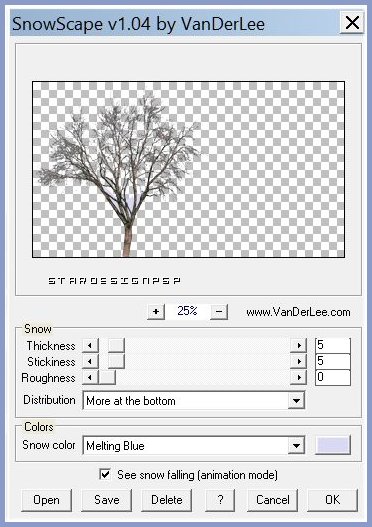
4.-
Activar la imagen nievef9b5679aju8
Edición_ Copiar
Edición_ Pegar como nueva capa
Colocar en su sitio en la parte central inferior
Capas_ Modo de capas_ Luminosidad
5.-
Activar la imagen 12930422344_gothic_nikita
Eliminar la firma
Edición_ Copiar
Edición_ Pegar como nueva capa
Imagen_ Cambiar de tamaño_ Redimensionar al 40%
Todas las capas sin seleccionar
Colocar como en el modelo en la parte superior
Capas_ Modo de capas_ Multiplicar
Opacidad al 38%
Efectos_ Filtro personalizado_ Emboss 3
Efectos_ Efectos 3D_ Sombra en el color negro
-2_ 33_ 100_ 64
6.-
Activar la imagen 0_a6c7b_ae08d12f_M
Edición_ Copiar
Edición_ Pegar como nueva capa
Con la ayuda del lazo_ Punto por punto_ Hacer una selección del gancho superior
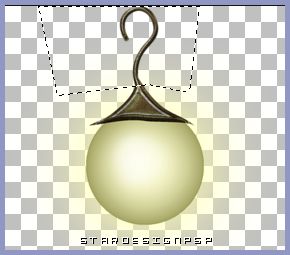
Edición_ Suprimir
Imagen_ Cambiar de tamaño_ Redimensionar al 40%
Todas las capas sin seleccionar
Colocar como en el modelo
Capas_ Duplicar
Imagen_ Cambiar de tamaño_ Redimensionar al 40%
Todas las capas sin seleccionar
Colocar en la farola del fondo
Ver modelo
7.-
Activar la imagen heatherhorto_1.12.2
Edición_ Copiar
Edición_ Pegar como nueva capa
Imagen_ Cambiar de tamaño_ Redimensionar al 60%
Todas las capas sin seleccionar
Efectos_ Complementos_ Alien Skin/ Eye Candy/ Impact_ Perspective Shadow
Buscar el preset lalunagiraenelcielo_shadow en la carpeta donde lo tienes guardado
Doble clic sobre el y se instalará en el filtro
Buscarlo y
Aplicar
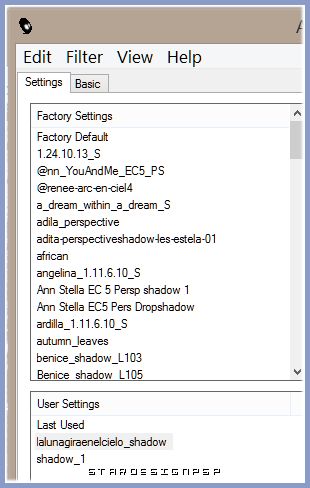
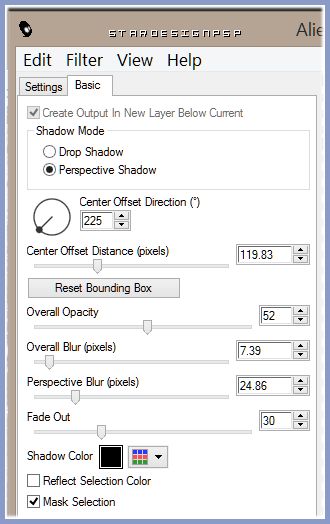
Efectos_ Efectos 3D_ Sombra en el color negro
3_ -23_ 100_ 64
Capas_ Duplicar
Capas_ Modo de capas_ Luz Débil
Opacidad al 50%
8.-
Imagen_ Agregar bordes_ Simétrico_ 2 pixeles en el color #040517
Edición_ Copiar
Imagen_ Agregar bordes_ Simétrico_ 40 pixeles en un color claro
Seleccionar este borde con la varita mágica
Edición_ Pegar en la selección
Ajustar_ Desenfocar_ Desenfoque Gaussiano_ 30
Selecciones_ Seleccionar todo
Selecciones_Modificar_ Contraer_ 20
Efectos_ Efectos 3D_ Biselado interior
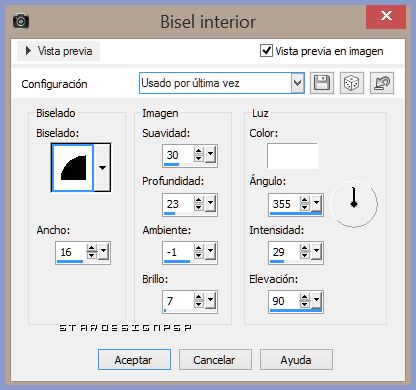
9.-
Selecciones_ Invertir
Efectos_ Efectos 3D_ Sombra en el color negro
3_ 23_ 100_ 64
Efectos_ Efectos de Textura_ Textil
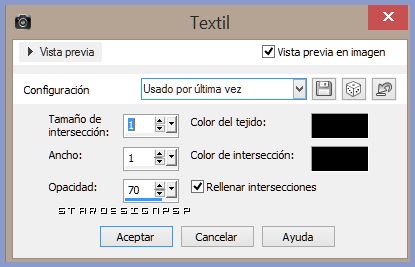
Selecciones_ Convertir selección en capa
Imagen_ Voltear
Capas_ Modo de capas_ Sobreexponer
Capas_ Duplicar
Capas_ Modo de capas_ Luz fuerte
Opacidad al 50%
10.-
Imagen_ Agregar bordes_ Simétrico_ 2 pixeles en el color #040517
Seleccionar este borde
Efectos_ Efectos de Textura_ Persianas
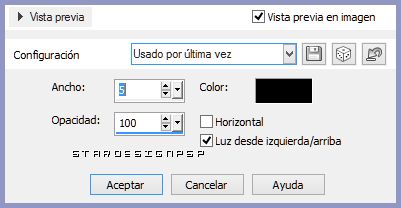
Efectos_ Filtro personalizado_ Emboss 3
Selecciones_ Anular selección
Y con esto hemos terminado nuestro trabajo
Tan solo queda añadir nuestra firma o nuestro sello de agua
Guardar en formato Jpg optimizado
Ojala que hayas disfrutado con este tutorial tanto como yo creándolo
Gracias por realizarlo
Si quieres puedes enviarme tu interpretación
Stella
Ha sido testado por Amuravela, en el foro PspAlmz

Gracias!!

